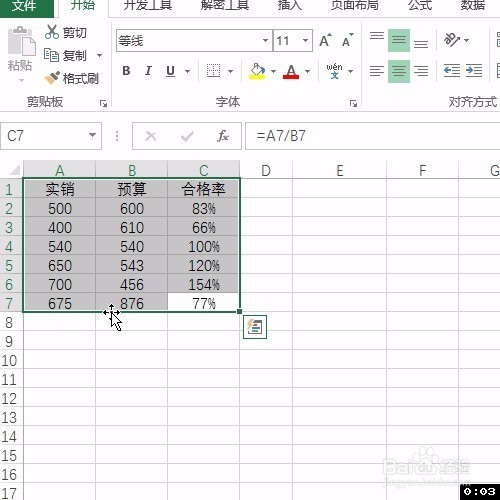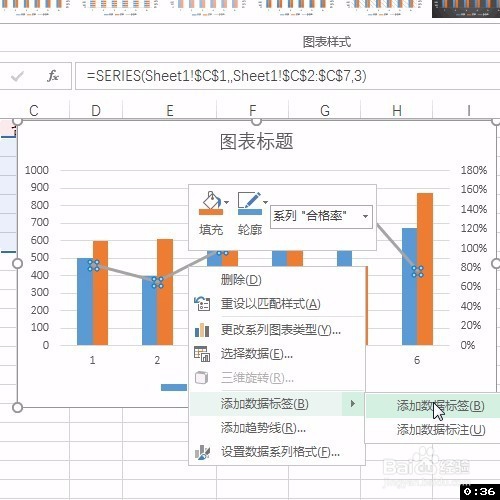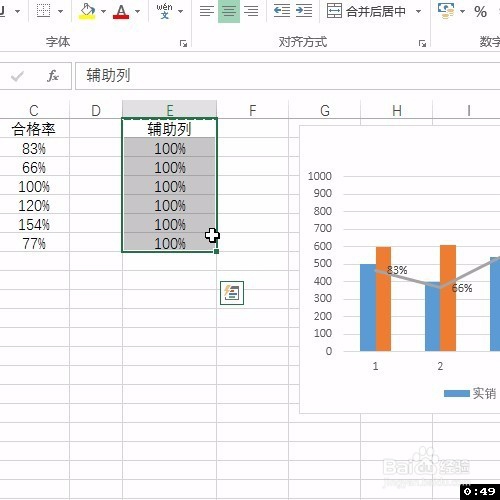Excel制作进度达成率的图表分析,好看又实用!
1、打开excel表格
2、然后选中数据区域
3、接着选择插入按钮
4、选择图表类型中的柱形图
5、右键单击选择更改图表类型
6、选择组合,修改达成率为折线图次坐标轴
7、添加100%辅助列,并进行复制
8、接着选中图表直接粘贴即可
9、最后保存文件
声明:本网站引用、摘录或转载内容仅供网站访问者交流或参考,不代表本站立场,如存在版权或非法内容,请联系站长删除,联系邮箱:site.kefu@qq.com。
阅读量:63
阅读量:61
阅读量:90
阅读量:54
阅读量:46